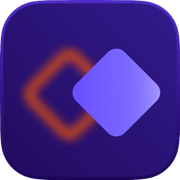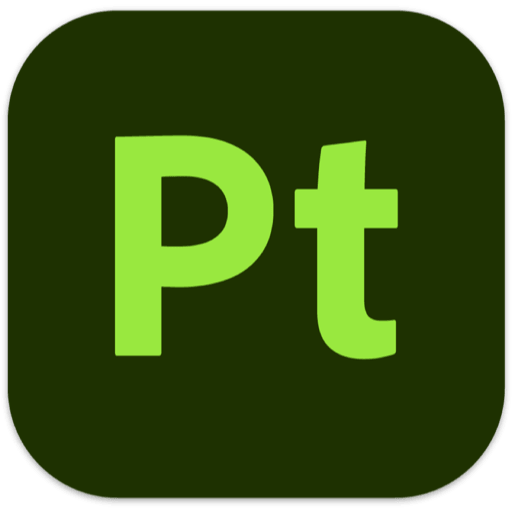Adobe photoshop 2023 for Mac简介
adobe ps 2023版本内置的画笔工具极为丰富,成千上万的精致像素、动态和矢量画笔可以满足你的各种绘图需求。Photoshop 2023的重大更新还包括许多用于增强和修饰图像的新功能,PS2023如基于 Sensei 的 Neural Filters(AI滤镜) 和天空替换、详细的云文档历史记录、对形状的重大改进、面向主流文件的架构改进、稳定改进、功能能改进和漏洞修复。绝对是平面设计、创意和成、UI界面设计、图标以及LOGO制作、绘制或者是美工设计的必备工具。创成式填充 目前已失效(支持中文关键词),解决橙色错误弹窗问题
Adobe Photoshop 2023 v25.0 新功能
v25.0 beta版本体验FireflyAI 新功能,内置AI绘图。新增图像扩展、一键抠图、悬浮工具栏、创成式填充(支持中文关键词)、移除工具、调整预设等等!
ps2023 beta版AI填充生成报错error response image not found:1000,怎么解决?
目前Adobe已经将Ps Beta 填充功能封锁,如后期恢复免魔法会通知。(9月11日)
使用“创意填充”工具制作精美的图像
仅在 Photoshop (Beta) 桌面应用程序中可用
“创意填充”是一个神奇的新工具,它基于您与生俱来的创造力,使您能够使用简单的文本提示以非破坏性的方式添加、扩展或移除图像中的内容,以获得逼真效果,让您在几秒钟内感到惊叹、喜悦和震撼。
要使用创意填充工具,请首先使用 Photoshop 中的任意选择工具围绕图像中的所需对象或区域建立选区。然后,执行以下任一操作:
在出现的上下文任务栏中选择创意填充按钮。
从应用程序栏中选择编辑 > 创意填充。
在选区内按住 Ctrl/右键单击,然后从菜单中选择创意填充。
使用调整预设为图像增添戏剧效果
使用调整预设,只需几步,即可预览和更改图像的外观。调整面板现在提供各种预设:人像、风景、照片修复、创意、黑白和电影效果,如果照片编辑人员开始创作精美图像并需要在复杂的工作流程中节省时间和精力,那么这将是一个理想的解决方案。
使用移除工具去除干扰元素
Photoshop 中的移除工具是一款简单易用、功能强大的工具,可快速、轻松地清理图像。使用“移除”工具可去除照片中的干扰元素或不需要的区域。移除工具使用智能技术,在用户轻刷不需要的对象时即可将其去除,并自动填充背景,同时保留对象的完整性以及复杂多样背景中的深度。
在移除较大对象并顾及对象之间的边界时,移除工具尤其强大。例如,使用该工具可以从山岳景观图像中移去整个建筑物或汽车,同时使山区地形保持生动逼真。
通过上下文任务栏查找相关的后续步骤
在 5 月版的 Photoshop 24.5 中,您可以使用上下文任务栏在适当的时间找到正确的工具,以加快 Photoshop 中的工作流程。
上下文任务栏是一个永久菜单,显示您工作流程中最相关的后续步骤。例如,当选择了一个对象时,上下文任务栏会显示在画布上,并根据潜在的下一步骤提供更多策划选项,如选择并遮住、羽化、反转、创建调整图层或填充选区。
改进了渐变
在 5 月版的 Photoshop 24.5及以上 中,您可以使用 Photoshop 桌面应用程序中经过改进的渐变工具轻松绘制、预览和修改精美的渐变。
渐变功能已得到显著改进,并引入了新的画布控件和实时预览(可自动创建,且以非破坏性的方式进行编辑),从而加快了工作流程。
使用渐变构件调整渐变并实时查看渐变效果。添加色标和不透明度色标,并移动它们以调整渐变的颜色、密度、不透明度和混合模式。
快速单击选区
现在,您只需要将鼠标光标悬停在图像的一部分之上并单击,便可自动选择该图像部分。缺少内容?继续单击,直到显示所有内容。
从 Illustrator 更快地转移到 Photoshop
现在,您可以利用颜色、笔触、蒙版和图层将 Adobe Illustrator 矢量内容粘贴到 Photoshop 中。
协作和评论
将您的设计分享到 Web、桌面设备和 iPad 并邀请团队成员进行评论
更快地潜心创作
在创意流程中潜心使用 Photoshop 和 Creative Cloud 桌面应用程序中提供的新插件,您可以在 Photoshop 中快速安装并立即使用这些新插件
使用神经滤镜实现令人震憾的图像编辑
快速为场景着色,合并多个风景画以创作全新的风景画,将颜色从一幅图像转移到另一幅,或更改人物的表情、年龄或姿势。
ps2023mac安装教程
ps2023支持 Neural Filters!此版本界面包含中文和英文两种语言:首选项–界面–用户界面语言自行更改!
支持 Neural Filters!支持AI功能(需登录acc账户),使用AI功能不需要外网了,不支持断网运行,创成式填充(支持中文关键词),解决橙色错误弹窗问题👍
安装前注意
1. 需要联网安装和使用,不支持断网运行,Camera Raw需用最新版。不兼容11以下系统!
2. 安装前需要开启任何来源,已开启的请忽略。点我查看开启教程
安装教程
一、先注册一个邮箱(163邮箱或者微软邮箱),注册地址选择美国或印度;然后安装Adobe Creative Cloud,然后用新注册的邮箱来注册adobe账号,地区选美国或印度,在打开下载的安装包进行安装。
1. 先安装Adobe Creative Cloud
2. 鼠标右键「安装」点击打开安装程序,按照提示安装即可。
安装提示“安装”已损坏,无法打开。 你应该将它移到废纸篓。怎么办?
把「安装」文件拖入或者拷贝到应用程序,然后「右键修复损坏闪退」,输入电脑密码,然后点击Install安装就可以了
安装提示Error: SyntaxError: JSON Parse error:Unexpected EOF (-2700)怎么办?
安装AntiCC即可,点击下载。
如遇到安装130报错,卸载ps2023mac版,重启电脑,重新安装一遍就可以了
安装提示Error怎么办?
Error (The installation cannot continue as the installer file may be damaged. Download the installer again.)
01. 鼠标右键点击「安装」,点击「显示包内容」
02. 进入「Contents -> MacOS」文件夹
03. 双击「Install」进行安装
3. 鼠标右键「激活工具」,点击打开,默认安装就可以。
常见问题解决:
1. 修复:xxx已损坏,无法打开 / 无法打开“xxx”因为它来自身份不明开发者,应用运行出现「意外退出」 点击查看
2. 安装软件不成功、安装插件导致软件闪退等情况,请关闭SIP方法:点击查看
更新内容
如果在 SDR 显示屏上启用了“针对 HDR 显示的精确色彩管理”技术预览,Photoshop 文档窗口将为空/空白
背景图层显示错误的图层锁定状态
在“备注”面板中键入备注时使用 backspace 键会提示“是否删除此备注?”对话框或删除现用图层。
在蒙版之间工作的快捷键无法按预期工作
从 Illustrator 中复制粘贴文本图层
在此版本中,我们很高兴地告诉您,Photoshop 对 Illustrator 文本图层的复制粘贴支持刚刚得到改进。
以前,通过“粘贴”对话中的“图层”选项将文字图层从 Illustrator 复制粘贴到 Photoshop 时,它会被栅格化,且不会保持功能保真度,这会使在 Photoshop 中编辑文本图层变得困难。
现在,您可以轻松将文本图层从具有不同排版属性的 Illustrator 移动并粘贴到 Photoshop 中,作为可编辑的文字图层,同时保持功能和视觉保真度。
天空替换中的边缘增强
借助此增强功能,我们改进了天空替换中对象边缘的品质。在将明亮的天空替换为较暗的天空时,可以更好地保留细线对象周围的前景和背景之间的对比度,同时减少光晕伪影。为了实现这种质量改进,在天空替换结果的图层堆叠中引入一个新的图层组,该图层组包括两个调整图层和一个比合成蒙版更不平滑的蒙版。
Adobe Photoshop 2023 MacOS系统要求
macOS
| 最低要求 | 推荐 | |
|---|---|---|
| 处理器 | 支持 64 位的多核 Intel® 处理器(具有 SSE 4.2 或更高版本的 2 GHz 或更快的处理器) | |
| 操作系统 | macOS Big Sur(版本 11.0)或更高版本 | macOS Big Sur(版本11) 版本 10.15.x 上的安装被阻止 |
| RAM | 8 GB | 16 GB 或更多 |
| 显卡 |
|
|
| 要了解您的计算机是否支持 Metal,请参阅支持 Metal 的 Mac 计算机请参阅 Photoshop 图形处理器 (GPU) 卡常见问题解答 | ||
| 显示器分辨率 | 1280 x 800 显示屏,100% UI 缩放 | 1920 x 1080 显示屏或更高分辨率,100% UI 缩放 |
| 硬盘空间 | 20GB 的可用硬盘空间 | 50GB 的可用硬盘空间
|
| Photoshop 不会安装在使用区分大小写的文件系统的卷上 | ||
| 您必须连接互联网 | 必须连接互联网并完成注册,才能激活软件、验证会员资格和访问在线服务 † | |
| 最低要求 | 推荐 | |
|---|---|---|
| 处理器 | 基于 ARM 的 Apple Silicon 处理器 | |
| 操作系统 | macOS Big Sur(版本 11.2.2)或更高版本 | |
| RAM | 8 GB | 16 GB 或更多 |
| Apple Silicon 的所有其他方面均与 Intel 相同 | ||